|
Extras - Einstellungen - Schnellsuche, Schnellfilter, Schnellstarter - TAB Schnellsuche, Schnellfilter |
|
Unter "Extras → Einstellungen → Schnellsuche, Schnellfilter, Schnellstarter" können im TAB "Schnellsuche, Schnellfilter" folgende Einstellungen konfiguriert werden:
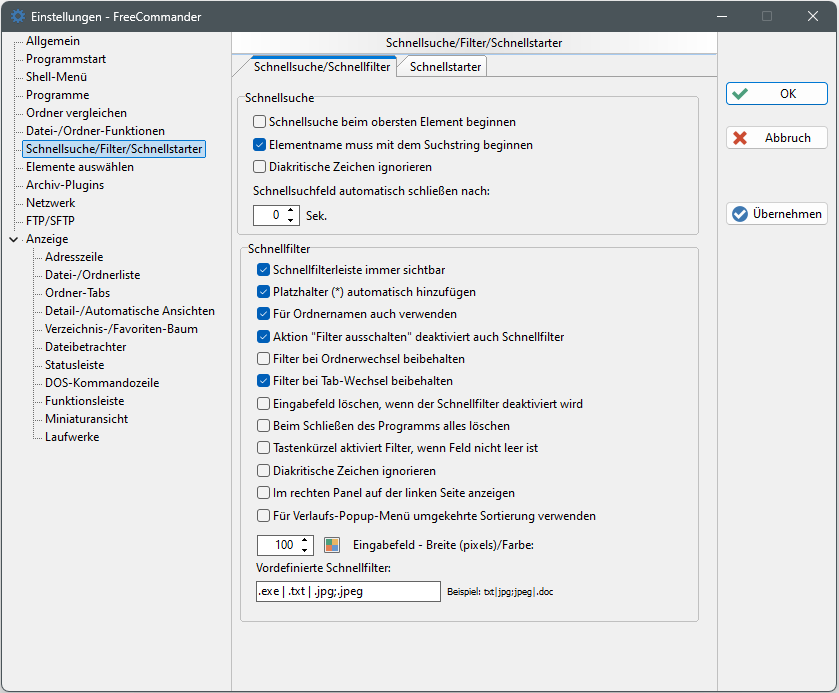
Um eine Datei oder einen Ordner im aktiven Dateifenster schnell zu suchen, genügt es, einfach die ersten Zeichen des Namens einzutippen. Nach der Eingabe des ersten Zeichens erscheint links unten im aktiven Dateifenster ein Schnellsuchfeld den bisher getippten Zeichen. Das erste Element wird markiert, dessen Name mit den eingegebenen Anfangsbuchstaben beginnt. Mit den Tasten "↓" und "↑" kann zu weiteren Elementen (deren Name mit den gleichen Anfangsbuchstaben beginnt) gesprungen werden.
Folgende Einstellungen stehen zur Verfügung:
- Schnellsuche beim obersten Element beginnen
Wenn diese Option angehakt ist, beginnt die Schnellsuche beim obersten Element des aktiven Dateifensters - sonst beim aktuell markierten Element. - Elementname muss mit dem Suchstring beginnen
Wenn diese Option angehakt ist, muss die eingegebene Zeichenkette am Anfang des Elementnamens stehen.
Wenn die Option nicht angehakt ist, wird die Zeichenkette irgendwo im Namen gesucht.
- Diakritische Zeichen ignorieren
Wenn diese Option angehakt ist, werden diakritische Zeichen ignoriert. Wenn z.B. "a" gesucht wird, wird ebenso gesucht nach "á", "ä", "à", "â", "å", "ă".
- Schnellsuchfeld automatisch schließen nach:
Hier kann definiert werden nach wie viel Sekunden das Suchfeld automatisch geschlossen wird. Dabei bedeuten 0 Sekunden: das Suchfeld muss immer manuell (durch "ESC", oder durch Mausklick auf das aktive Dateifenster) geschlossen werden.
Mit dem Schnellfilter kann die Anzahl der im Dateifenster angezeigten Dateien und Ordner eingeschränkt werden. Gefiltert werden kann durch die Eingabe einer Zeichenkette in der Schnellfilterleiste (rechts unten im jeweiligen Dateifenster  ). Angezeigt werden dann nur mehr alle Dateien und Ordner, die die eingegebene Zeichenkette im Namen enthalten. Durch Klick auf die Schaltfläche
). Angezeigt werden dann nur mehr alle Dateien und Ordner, die die eingegebene Zeichenkette im Namen enthalten. Durch Klick auf die Schaltfläche  in der Schnellfilterleiste kann der Schnellfilter aktiviert werden. Durch Klick auf die Schaltfläche
in der Schnellfilterleiste kann der Schnellfilter aktiviert werden. Durch Klick auf die Schaltfläche  in der Schnellfilterleiste kann er wieder deaktiviert werden.
in der Schnellfilterleiste kann er wieder deaktiviert werden.
Folgende Einstellungen stehen zur Verfügung:
- Schnellfilterleiste immer sichtbar
Wenn diese Option angehakt ist, ist die Schnellfilterleiste immer sichtbar. Wenn die Option nicht angehakt ist, kann die Schnellfilterleiste mit dem Hotkey "Strg+Y" eingeblendet und zum Editieren aktiviert werden. Ausgeblendet werden kann die Schnellfilterleiste mit abermaligem Aktivieren des Hotkeys "Strg+Y". - Platzhalter (*) automatisch hinzufügen
Wenn diese Option angehakt ist, werden beim Filtern alle Dateien und Ordner gefunden, die eingegebene Zeichenkette irgendwo im Namen enthalten. Wenn die Option nicht angehakt ist, muss der Name mit der Zeichenkette beginnen. - Aktion "Filter ausschalten" deaktiviert auch Schnellfilter
Wenn diese Option angehakt ist, wird durch die Aktion "Filter ausschalten" auch der aktuelle Schnellfilter deaktiviert. Für das Ausschalten des Filters stehen folgende zwei Aktionen zur Verfügung: - Menüpunkt "Ordner → Filter → Filter ausschalten". Dieser Menüpunkt steht nur zur Verfügung, wenn im Menüpunkt "Ordner → Filter → Filter einrichten" unter "Definierte Filter" mindestens ein Filter eingetragen ist.
- Menüpunkt "Ordner → Filter → Filter einrichten", bzw. Hotkey "Alt+Y" und aktivieren der Schaltfläche "*.* alle Dateien".
- Filter bei Ordnerwechsel beibehalten
Wenn diese Option angehakt ist, wird der Schnellfilter beibehalten, wenn ein anderer Ordner für die Anzeige ausgewählt wird. - Filter bei TAB-Wechsel beibehalten
Wenn diese Option angehakt ist, ist der eingestellte Schnellfilter wieder aktiv, wenn nach TAB-Wechsel, wieder der ursprüngliche TAB aktiviert wird. - Eingabefeld löschen, wenn der Schnellfilter deaktiviert wird
Wenn diese Option angehakt ist, wird das Eingabefeld des Schnellfilters geleert, sobald der Schnellfilter deaktiviert wird. - Beim Schließen des Programms alles löschen
Wenn diese Option angehakt ist, werden beim Schließen des FreeCommanders alle Filter gelöscht. - Tastenkürzel aktiviert Filter, wenn Feld nicht leer ist
Der Hotkey "Strg+Y" setzt (bei nicht aktivem Schnellfilter) den Fokus auf das Eingabefeld des Schnellfilters (oder bei aktivem Schnellfilter in die Dateiliste).
Wenn diese Option angehakt ist und im Schnellfilterfeld bereits ein Inhalt steht, aktiviert er zusätzlich sofort den Schnellfilter. - Diakritische Zeichen ignorieren
Wenn diese Option angehakt ist, werden diakritische Zeichen ignoriert. Wenn z.B. "a" gefiltert wird, wird ebenso gefiltert nach "á", "ä", "à", "â", "å", "ă". - Im rechten Dateifenster auf der linken Seite anzeigen
Wenn diese Option angehakt ist, steht die Schnellfilterleiste im rechten Dateifenster am linken Rand der "Statusleiste". - Für Verlaufs-Popup-Menü umgekehrte Sortierung verwenden
Wenn diese Option angehakt ist, ist die Liste der letzten Filter zeitlich aufsteigend sortiert. - Eingabefeld - Breite (pixels)/Farbe:
In dieser Option stehen folgende zwei Einstellungsmöglichkeiten zur Verfügung: - Die Breite des Eingabefeldes in der Schnellfilterleiste kann (in Pixel) verändert werden.
- Durch Klick auf die Schaltfläche
 kann die Hintergrundfarbe des Eingabefelds in der Schnellfilterleiste definiert werden. Um die aktive Schnellfilterung in der Dateiliste farblich hervorzuheben, kann (unter "Einstellungen → Ansicht → Datei-/Ordnerliste → Farbe/Schrift") die "Hintergrundfarbe der Dateiliste bei aktivem Schnellfilter" extra eingestellt werden.
kann die Hintergrundfarbe des Eingabefelds in der Schnellfilterleiste definiert werden. Um die aktive Schnellfilterung in der Dateiliste farblich hervorzuheben, kann (unter "Einstellungen → Ansicht → Datei-/Ordnerliste → Farbe/Schrift") die "Hintergrundfarbe der Dateiliste bei aktivem Schnellfilter" extra eingestellt werden. - Vordefinierte Schnellfilter
Eine Liste von Schnellfiltern kann in diesem Eingabefeld vordefiniert werden. Dazu werden die Schnellfilter durch "|" getrennt eingegeben. Beispiel: .exe | .jpg;.jpeg | .txt definiert die 3 Schnellfilter: auf exe Dateien, auf jpg und jpeg Dateien und auf txt Dateien.
Aktiviert werden kann ein Vordefinierter Schnellfilter über ein Popup-Menü, das nach Aktivierung der Werkzeugleisten-Schaltfläche erscheint. Dazu muss unter "Extras → Werkzeugleisten bearbeiten..." der Ordnerbefehl "Schnellfilter Popup-Menü" in diese Werkzeugleiste eingefügt sein.
erscheint. Dazu muss unter "Extras → Werkzeugleisten bearbeiten..." der Ordnerbefehl "Schnellfilter Popup-Menü" in diese Werkzeugleiste eingefügt sein.
